杰网资源 Design By www.escxy.com
最终效果

案例效果
本节提供的原始照片画面效果本身不错,但背景稍显平淡,太过生活化。下面就来学习如何将其制作成唯美风格的照片,增强其视觉上的艺术效果。如图3-31所示,为制作前后效果对比
技术要点
本节重点介绍如何应用图层样式和调整颜色色调的命令来制作一幅具有唯美风格的照片。图3-32所示为本实例的制作概览图。

制作步骤
(1)启动Photoshop CS2,执行“文件”→“打开”命令,打开唯美人物素材,如图3-33所示

(2)参照前面实例中学习到的抠像方法,将该文档中的人物图像抠出,如图3-34所示

3)打开梦幻蓝色素材图片,然后将该文档中的图像复制到唯美人物素材文档中,得到“图层 2”,参照图3-35所示调整图层顺序和人物图像的位

(4)选择“图层 1”,然后单击“图层”调板底部的“添加图层样式”命令,在弹出的菜单中执行“外发光”命令,参照图3-36所示对打开的“图层样式”对话框进行设置,为图像添加外发光效果

提示:为图像添加“外发光”效果可以使人物过渡自然,更好的融入背景图像中。
(5)按下
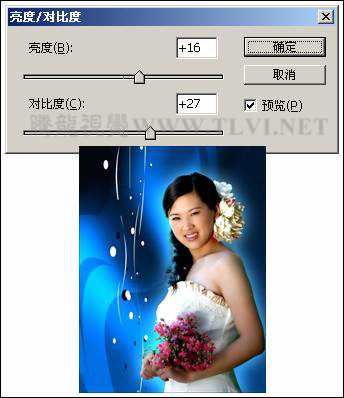
(6)再次将人物图像作为选区载入,然后单击“图层”调板底部的“创建新的填充或调整图层”按钮,在弹出的菜单中执行“色相/饱和度”命令,打开“色相/饱和度”对话框,在该对话框中的“编辑”下拉列表中,分别选择各选项,并对各参数进行设置,如图3-38~3-39所
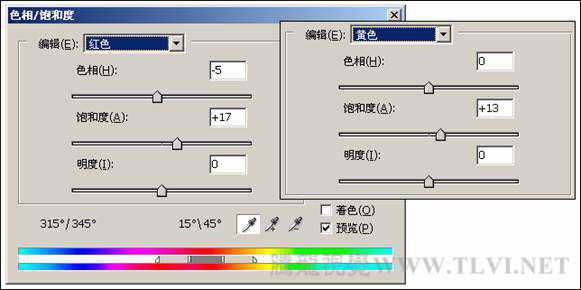

(7)下面添加“色彩平衡 1”调整图层,对整个图像的色调进行调整,如图3-40所

完成最终效果如图


案例效果
本节提供的原始照片画面效果本身不错,但背景稍显平淡,太过生活化。下面就来学习如何将其制作成唯美风格的照片,增强其视觉上的艺术效果。如图3-31所示,为制作前后效果对比

技术要点
本节重点介绍如何应用图层样式和调整颜色色调的命令来制作一幅具有唯美风格的照片。图3-32所示为本实例的制作概览图。

制作步骤
(1)启动Photoshop CS2,执行“文件”→“打开”命令,打开唯美人物素材,如图3-33所示

(2)参照前面实例中学习到的抠像方法,将该文档中的人物图像抠出,如图3-34所示

3)打开梦幻蓝色素材图片,然后将该文档中的图像复制到唯美人物素材文档中,得到“图层 2”,参照图3-35所示调整图层顺序和人物图像的位

(4)选择“图层 1”,然后单击“图层”调板底部的“添加图层样式”命令,在弹出的菜单中执行“外发光”命令,参照图3-36所示对打开的“图层样式”对话框进行设置,为图像添加外发光效果

提示:为图像添加“外发光”效果可以使人物过渡自然,更好的融入背景图像中。
(5)按下
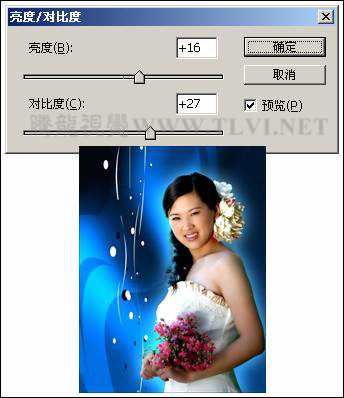
(6)再次将人物图像作为选区载入,然后单击“图层”调板底部的“创建新的填充或调整图层”按钮,在弹出的菜单中执行“色相/饱和度”命令,打开“色相/饱和度”对话框,在该对话框中的“编辑”下拉列表中,分别选择各选项,并对各参数进行设置,如图3-38~3-39所
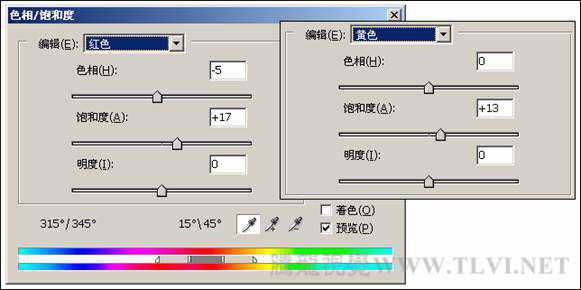

(7)下面添加“色彩平衡 1”调整图层,对整个图像的色调进行调整,如图3-40所

完成最终效果如图

杰网资源 Design By www.escxy.com
广告合作:本站广告合作请联系QQ:858582 申请时备注:广告合作(否则不回)
免责声明:本站文章均来自网站采集或用户投稿,网站不提供任何软件下载或自行开发的软件! 如有用户或公司发现本站内容信息存在侵权行为,请邮件告知! 858582#qq.com
免责声明:本站文章均来自网站采集或用户投稿,网站不提供任何软件下载或自行开发的软件! 如有用户或公司发现本站内容信息存在侵权行为,请邮件告知! 858582#qq.com
杰网资源 Design By www.escxy.com
暂无评论...
P70系列延期,华为新旗舰将在下月发布
3月20日消息,近期博主@数码闲聊站 透露,原定三月份发布的华为新旗舰P70系列延期发布,预计4月份上市。
而博主@定焦数码 爆料,华为的P70系列在定位上已经超过了Mate60,成为了重要的旗舰系列之一。它肩负着重返影像领域顶尖的使命。那么这次P70会带来哪些令人惊艳的创新呢?
根据目前爆料的消息来看,华为P70系列将推出三个版本,其中P70和P70 Pro采用了三角形的摄像头模组设计,而P70 Art则采用了与上一代P60 Art相似的不规则形状设计。这样的外观是否好看见仁见智,但辨识度绝对拉满。




